Ubuntu 20.04 Burn ISO zu DVD von der Befehlszeile aus
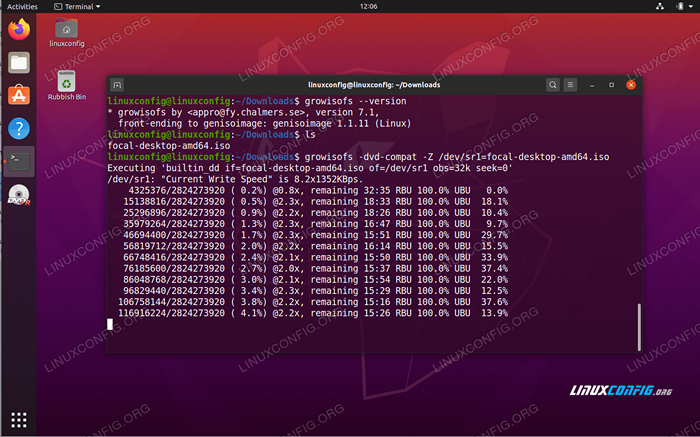
- 794
- 138
- Tom Jakobs
In diesem Tutorial lernen Sie, wie Sie mit Ubuntu 20 ISO -Image aus der Befehlszeile an DVD verbrennen können.04 FORSA FOSSA Linux Desktop/Server.
In diesem Tutorial lernen Sie:
- So verbrennen Sie ISO von einer Befehlszeile an DVD
- So installieren Sie die
GrowisofsISO -Brennwerkzeug
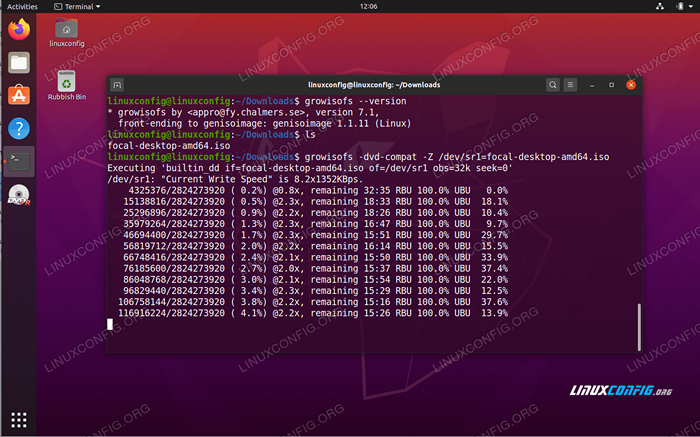 Ubuntu 20.04 Burn ISO zu DVD von der Befehlszeile aus
Ubuntu 20.04 Burn ISO zu DVD von der Befehlszeile aus Softwareanforderungen und Konventionen verwendet
| Kategorie | Anforderungen, Konventionen oder Softwareversion verwendet |
|---|---|
| System | Installierte Ubuntu 20.04 oder verbessert Ubuntu 20.04 FOSSA FOSSA |
| Software | Growisofs |
| Andere | Privilegierter Zugriff auf Ihr Linux -System als Root oder über die sudo Befehl. |
| Konventionen | # - erfordert, dass gegebene Linux -Befehle mit Root -Berechtigungen entweder direkt als Stammbenutzer oder mit Verwendung von ausgeführt werden können sudo Befehl$ - Erfordert, dass die angegebenen Linux-Befehle als regelmäßiger nicht privilegierter Benutzer ausgeführt werden können |
Ubuntu 20.04 SOSO ISO zu DVD von Befehlszeilen Schritt für Schritt Anweisungen zu DVD verbrennen
- Überprüfen Sie Ihr System, unabhängig davon, ob es die DVD -Verbrennung unterstützt. Beginnen Sie mit dem Öffnen eines Terminalfensters und einer Ausführung des Bellow -Befehls:
$ cat/proc/sys/dev/cdrom/Info
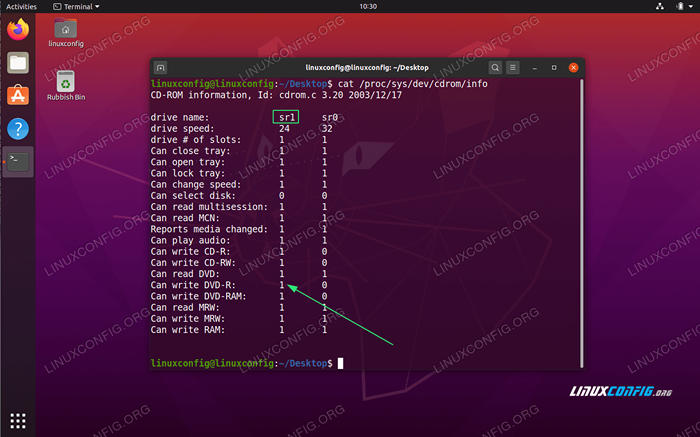 Ihr System sollte über mindestens ein Hardware -Gerät verfügen, das DVD -Schreiben unterstützt. Überprüfen Sie die Ausgabe und suchen Sie nach
Ihr System sollte über mindestens ein Hardware -Gerät verfügen, das DVD -Schreiben unterstützt. Überprüfen Sie die Ausgabe und suchen Sie nach Kann DVD-R schreiben. Die ganze Zahl1bedeutet, dass die DVD -Schreiben unterstützt wird. Notieren Sie sich auch den Laufwerksnamen, der das DVD -Schreiben unterstützt. In diesem Fall ist der LaufwerksnameSR1Daher ist der volle Weg zum DVD -Schriftsteller/dev/sr1. - Laden Sie als nächstes das ISO -Bild herunter, das Sie zu DVD verbrennen möchten. Als Beispiel werden wir in diesem Tutorial heruntergeladene Ubuntu 20 verbrennen.04 ISO -Bild.
- Installieren Sie das ISO an DVD -Verbrennungswerkzeug
Growisofsdurch Verwendung dergeeignetBefehl:$ sudo Apt installieren Growisofs
- Fügen Sie die leere DVD in Ihren DVD -Schriftsteller ein. Suchen Sie als nächstes das zuvor heruntergeladene ISO -Bild und verwenden Sie das
GrowisofsUm es an DVD zu verbrennen. Ersetzen Sie den DVD -Brenner Block Device -Pfad/dev/sr1mit dem in Schritt 1 ermittelt und aktualisiert den vollständigen oder relativen Pfad zu Ihrem heruntergeladenen ISO -Bild:$ Growisofs -dvd -compat -z /dev /srx = ISO -Image.ISO
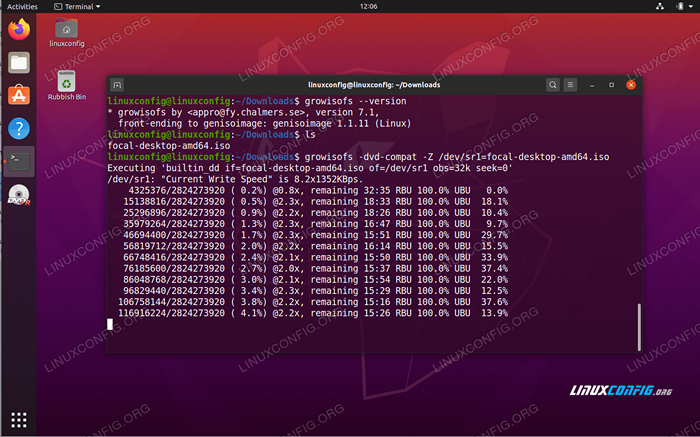 Beispiel dafür, wie das ISO -Bild mit der DVD verbrannt werden kann
Beispiel dafür, wie das ISO -Bild mit der DVD verbrannt werden kann GrowisofsAus Befehlszeile.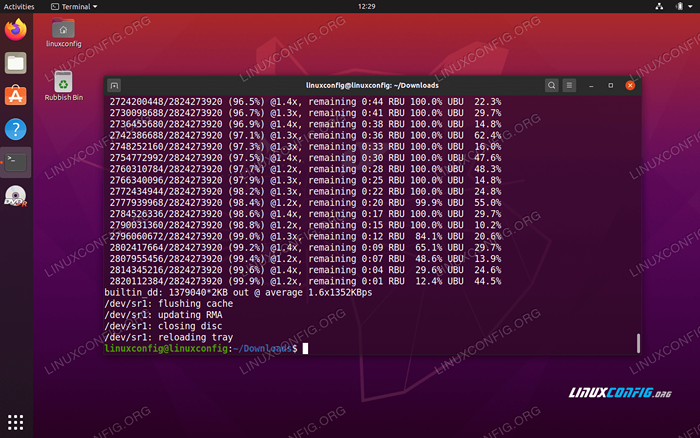 Warten Sie, bis der Verbrennungsvorgang abgeschlossen ist. Alles erledigt.
Warten Sie, bis der Verbrennungsvorgang abgeschlossen ist. Alles erledigt.
Verwandte Linux -Tutorials:
- Dinge zu installieren auf Ubuntu 20.04
- Dinge zu tun nach der Installation Ubuntu 20.04 fokale Fossa Linux
- Ubuntu 20.04 Leitfaden
- Ubuntu 20.04 Tricks und Dinge, die Sie vielleicht nicht wissen
- Dinge zu tun nach der Installation Ubuntu 22.04 Jammy Quallen…
- Dinge zu installieren auf Ubuntu 22.04
- Ubuntu 22.04 Leitfaden
- Wie man ISO zu DVD auf Ubuntu 22 verbrennt.04 Desktop
- So montieren Sie das ISO -Bild unter Linux
- Linux -Befehle: Top 20 wichtigste Befehle, die Sie benötigen, um…
- « Wie man ISO zu DVD auf Ubuntu 20 verbrennt.04 Desktop
- So addieren und wechseln Sie Tastaturlayout auf Ubuntu 20.04 Desktop »

